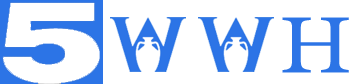随身WIFI-410棒子挂载TF卡 / U盘
本文使用的环境
电脑:Windows10
服务器 :超频 2.1 版 Debian 的随身 WiFi,Linux 内核 5.15
1、准备工作
-
软件:SSH 工具:https://www.123pan.com/s/DGj7Vv-xSai.html 提取码:6q1k(已有则可忽略)
-
硬件:本文提供四中方案
TF 卡 + 读卡器、U 盘、硬盘(理论上可以) 本文统一以扩展盘为代称
注意:
供电电压为 5V,电流最好不低于 2A,不高于 3A,低于 2A 会供电不足可能导致无法读盘,无限自动重启扩展盘若有重要文件需提前备份出来,第一次用于挂载、重建分区需要格式化
若扩展盘已经挂载并格式化成 ext4 格式过,且想直接继续使用,请跳过删除并重建扩展盘分区步骤
若想保留已有数据,请跳过格式化分区步骤方案根据成本排列,方案一成本最低,
方案一本文只提供原理图,自行理解,需焊接
方案二、三可免焊接,
方案四可以自己买材料自己焊接,也可以买成品,只不过成本高,本人也有制作-
方案一:只需要焊接 USB 公口和两个 USB 母口,连接方式看个人可以是用洞洞板,也可以直接焊接,看个人选择

一种可行的直连原理
-
方案二:USB 一母分两公 + USB 母对母转接器 + 扩展盘

USB 一母分两公

USB 母对母转接器
-
方案三:带有能给公口供电的 Hub + USB 母对母转接器 + 扩展盘、也可买不带供电口的,设置是带网口的,但需要自行根据 方案一 改装,增加供电方式
- 方案四:棒子专用 Hub,有多种设计,本文就不做展示了

可供电的 Hub
-
2、开始挂载扩展盘
本文默认设备已刷好 Debian 并连接好 WiFi,
2.1、改为主动模式读取扩展盘
-
将硬件接上并上电,使用 SSH 工具连接棒子
注意:必须在同一局域网下,使用 WiFi 分配的 ip 地址连接
-
安装 vim(已安装则忽略此步)
apt-get install -y vim -
修改 USB 为主动模式、重启后自动挂载拓展坞
vi /usr/sbin/mobian-usb-gadget执行上面命令后,【i】键即可进入插入模式,编辑文本
将下面代码添加到setup() {的下一行(长 #号可忽略)########################################################### echo host > /sys/kernel/debug/usb/ci_hdrc.0/role ###########################################################添加后,按【Esc】键即可退出插入模式
退出后,键盘英文模式下输入,即保存并退出:wq
-
重启设备
reboot -
等待几秒重启完成后重新连接
-
检查是否识别到扩展盘
fdisk -l 
读取到的扩展盘
若出现 -bash: fdisk: command not found 错误,原因是没有 fdisk 软件
执行安装 fdisk 命令即可apt-get install fdisk
2.2重建扩展盘分区并格式化
若扩展盘已经是 ext4 格式,且不想重新分区可跳过此步骤
格式化会清空扩展盘内的所有数据,慎重! 慎重! 慎重!
删除并重建扩展盘分区
执行命令进入操作扩展盘
fdisk /dev/sda
| sda 是检测到的扩展盘 操作按键 d :删除分区 n :新建分区 w:保存更改 |
d输入 删除分区 一直到提示 **No partition is defined yet!** 即为删除全部分区
 删除分区
删除分区
新建分区
输入 新建分区
输入 或者直接【回车】创建主分区
输入分区号,或者直接【回车】使用默认分区号
设置第一个扇区,可直接【回车】使用默认值
输入 设置分区容量的大小,N 为分区容量,G 为单位,可以是 K/M/G/T/P 任意单位, 若只创建一个分区直接【回车】即可
若要创建多个分区(默认最多 4 个主分区)则重复新建分区步骤n p +NG

新建分区
输入 保存更改w

保存分区
检查是否分区成功,检查分区有两个命令可用
fdisk -l
fdisk-l 查看分区
lsblk
lsblk 查看分区
分区格式化为 ext4 格式
mkfs.ext4 /dev/sda1
格式化分区为 ext4 格式
2.3、挂载扩展盘
-
创建挂载扩展盘的目录
mkdir -p /xxx #/xxx 改为自己想要挂载的目录名、注意:用于挂载的目录必须是空的 -
给目录权限
chmod 777 /xxx
创建目录并给予权限
-
设置开机 / 重启自动挂载
vi /etc/rc.local添加下面命令到 rc.local 中
################################# sleep 5 mount /dev/sda1 /xxx #################################
-
挂载分区
mount /dev/sda1 /xxx -
检查是否挂载成功、将 sda1 分区挂载到 xxx 目录下
df -HT 
本文由瞎悟学习网作者:hiovo 发表,其版权均为本站所有,文章内容系作者个人观点瞎悟学习,不代表对观点赞同或支持。如需转载,请注明文章来源。